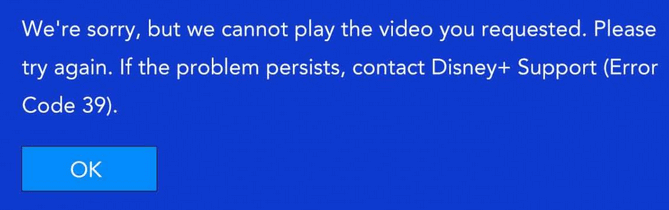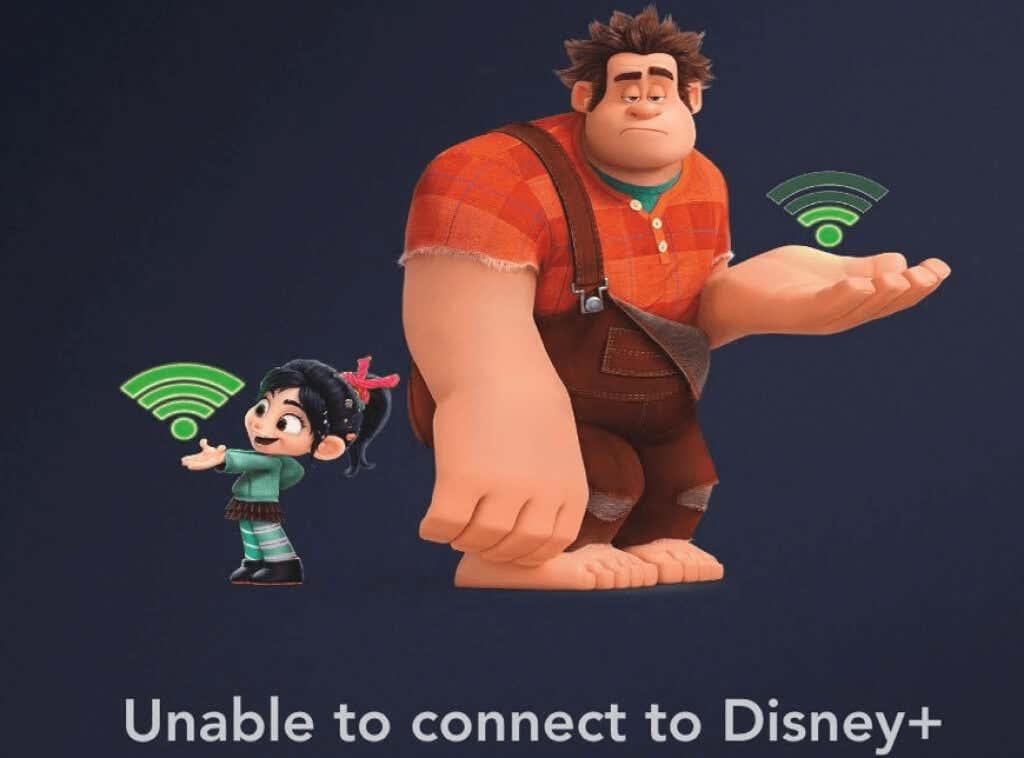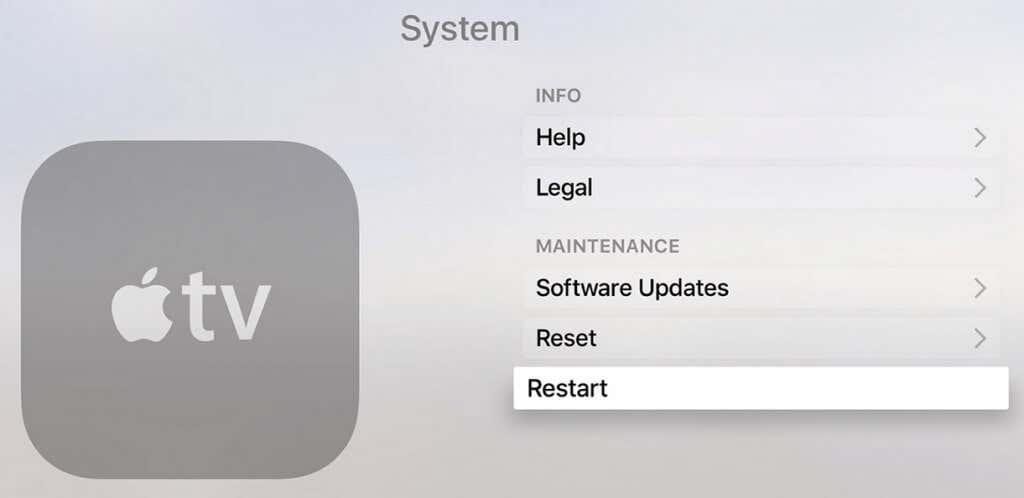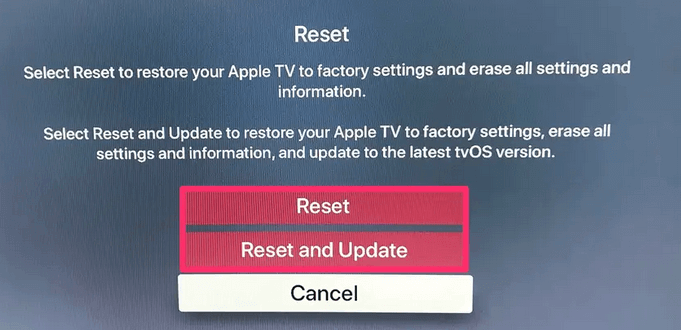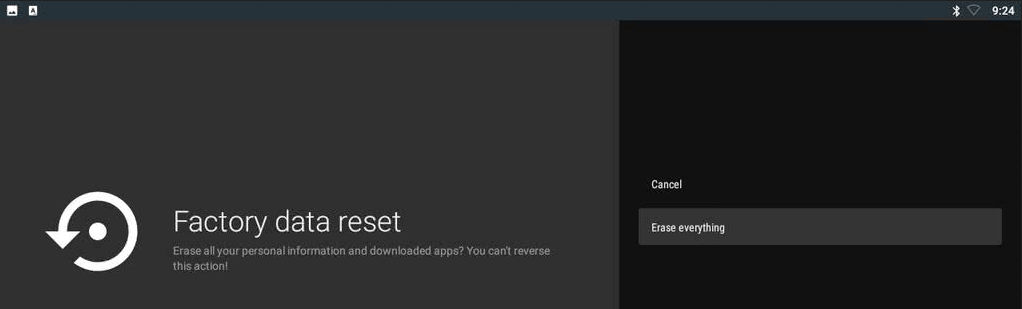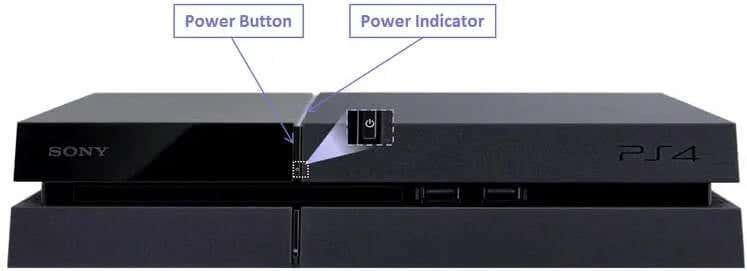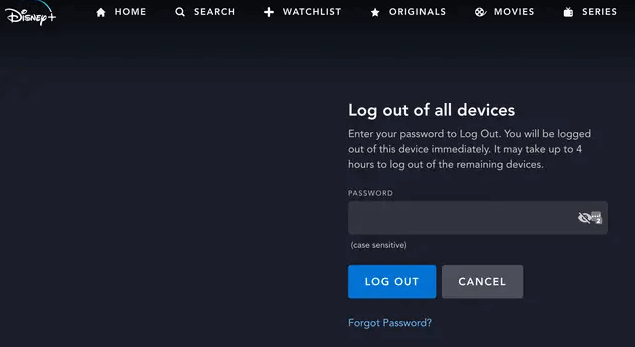Disney Plus opäť nefunguje ? Nebojte sa, všetky streamovacie služby majú občas problémy a vyhadzujú chybové kódy. Keďže ste tu, pravdepodobne máte čo do činenia s kódom chyby 39. Sú za tým rôzne dôvody a v tomto článku ich všetky preskúmame a ukážeme vám, ako problém vyriešiť.
Nezabudnite si tiež prečítať našu príručku o tom, ako opraviť kód chyby Disney Plus 83 , ak sa vášmu zariadeniu nepodarí pripojiť k serverom.

Čo je kód chyby Disney Plus 39?
Chybový kód 39 sa vyskytuje, pretože Disney Plus zistí, že vaše zariadenie nemá požadované povolenie alebo zabezpečené internetové pripojenie na streamovanie obsahu. Správa, ktorú dostanete, je dosť všeobecná a popisuje, že požadované video nie je možné prehrať. Tiež vás informuje, že ak problém pretrváva, kontaktujte podporu Disney Plus. To môže chvíľu trvať a dôvod chyby 39 môže byť jednoduchý, takže sa pozrime, ako ho môžete rýchlo opraviť.
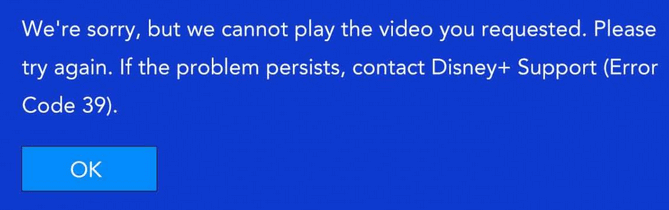
Dôvody pre kód chyby Disney Plus 39
Existuje niekoľko dôvodov, prečo sa vám pri pokuse o streamovanie relácie Disney Plus môže náhle zobraziť tento chybový kód:
- Aplikácia Disney Plus neprechádza kontrolou ochrany proti kopírovaniu. Zvyčajne sa to stane po dlhých obdobiach nečinnosti.
- Poškodené údaje sa ukladajú do dočasného priečinka.
- Aplikáciu Disney Plus preruší náhodná chyba. Tieto chyby sú často bežné na AppleTV alebo AndroidTV.
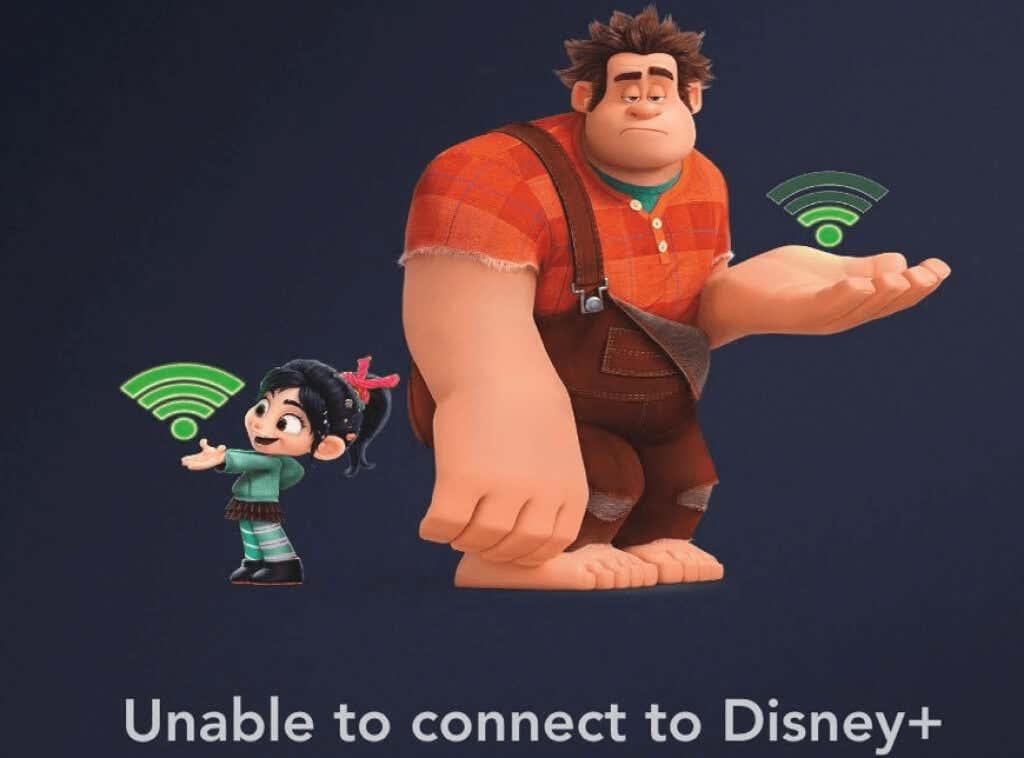
- Zvyšné dočasné súbory je potrebné vymazať. Ak na streamovanie Disney Plus používate hernú konzolu (PS4 alebo Xbox One), možno budete musieť vymazať dočasné súbory.
- Ponechali ste pripojené nahrávacie zariadenie v hre. Opäť sa to stane iba na herných konzolách. Ochrana DRM Disney Plus vám zabráni používať ich streamovaciu službu počas nahrávania.
- Na odosielanie obsahu Disney Plus do projektora používate rozdeľovač. Disney Plus má ochranu autorských práv zabudovanú do signálu HDMI, ktorý prechádza z konzoly do projektora. Rovnaká ochrana HDMI môže spôsobiť chybu 39, ak kábel HDMI nefunguje správne.
Ako opraviť kód chyby Disney Plus 39
Metóda, ktorú môžete použiť na vyriešenie tohto problému s Disney Plus, bude závisieť od dôvodu, prečo sa to stalo. Aj keď nepoznáte presnú príčinu, môžete vyskúšať niekoľko z týchto tipov a zistiť, či to problém vyrieši.
1. Skúste znova načítať video
Vo väčšine prípadov môžu chyby streamovacej služby zmiznúť jednoducho po opätovnom načítaní videa. Vyskúšajte to a uvidíte, či sa po opätovnom načítaní začne hrať. Ak sa tak nestane alebo ak sa po určitom čase znova zastaví, budete musieť vyskúšať iné riešenie pre kód chyby 39.
2. Reštartujte zariadenie
Poškodené údaje sú často vinníkom chybového kódu 39. Ide však o jednoduchú opravu. Jediné, čo musíte urobiť, je reštartovať vaše streamovacie zariadenie. Spôsob reštartovania bude závisieť od typu zariadenia, ktoré používate.
Na AppleTV prejdite do Nastavenia > Systém a kliknite na Reštartovať .
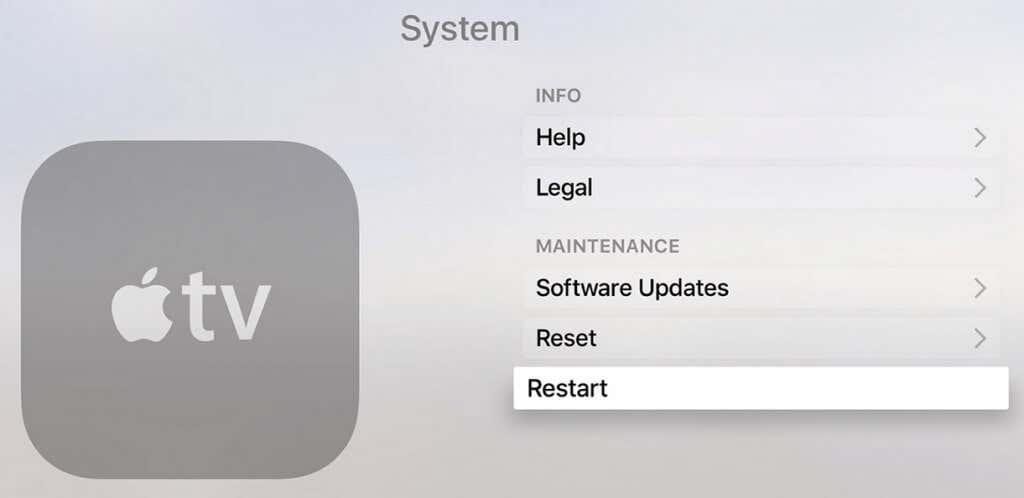
Na Android TV stlačte tlačidlo Domov, potom prejdite do časti Nastavenia > Informácie a kliknite na položku Reštartovať v ponuke napájania.
Na tabletoch alebo smartfónoch so systémom Android musíte podržať vypínač, kým sa nezobrazí zoznam možností. Vyberte možnosť Reštartovať .
Na iPhone stlačte a podržte bočné tlačidlo alebo tlačidlo hlasitosti (v závislosti od modelu). Zobrazí sa posúvač vypnutia. Potiahnite ho úplne doprava. Keď je zariadenie vypnuté, môžete ho normálne zapnúť.
Reštartom sa zbavíte všetkých možných poškodených dočasných súborov, ktoré by mohli rušiť vaše streamovanie Disney Plus. Pred reštartovaním zariadenia sa uistite, že ste aplikáciu správne zatvorili.
Ak sa vám nepáči myšlienka reštartovania vášho streamovacieho zariadenia, skúste reštartovať iba aplikáciu. Zatvorte ho a znova ho otvorte a zistite, či sa tým problém vyriešil. Ak nie, pokračujte v čítaní.
3. Preinštalujte aplikáciu Disney Plus

Ak máte podozrenie, že poškodené údaje v aplikácii Disney Plus spôsobujú chybu 39, budete ju musieť preinštalovať. Bez ohľadu na to, aké zariadenie používate, budete musieť aplikáciu úplne odinštalovať a znova ju nainštalovať, ako ste to urobili prvýkrát. Týmto spôsobom sa ubezpečíte, že všetky súvisiace súbory, ktoré by mohli byť poškodené, sú tiež preč.
4. Obnovte nastavenia AppleTV alebo AndroidTV na výrobné nastavenia
Ak sa na AppleTV alebo AndroidTV stretnete s chybovým kódom 39 a preinštalovanie aplikácie Disney Plus nepomohlo, môžete skúsiť obnoviť továrenské nastavenia zariadenia. Ak na streamovanie Disney Plus používate iné zariadenie, môžete tento krok preskočiť.
Ako resetovať AppleTV
1. Na AppleTV prejdite do Nastavenia > Systém a potom prejdite do časti Údržba .
2. Prejdite na Reset a potvrďte stlačením tlačidla Reset and Update . Nainštalujte si aplikáciu Disney Plus a skontrolujte, či sa stále zobrazuje chybový kód 39.
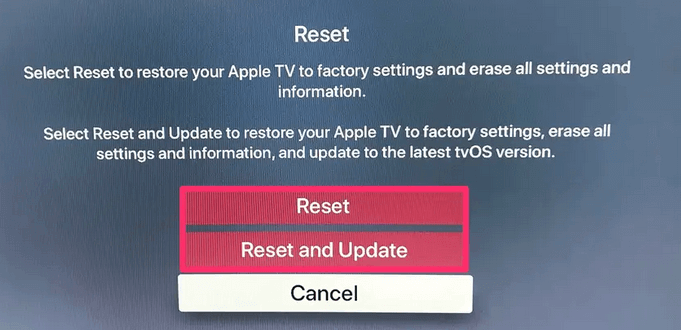
Ako resetovať AndroidTV
1. Na zariadení AndroidTV prejdite do ponuky Domov a prejdite na položku Nastavenia > Zariadenie .
2. Odtiaľ prejdite do ponuky Ukladanie a resetovanie > Dáta z výroby a resetovanie .
3. Zobrazí sa obrazovka s potvrdením. Vyberte položku Vymazať všetko . Váš televízor sa reštartuje a môžete pokračovať v inštalácii aplikácie Disney Plus znova.
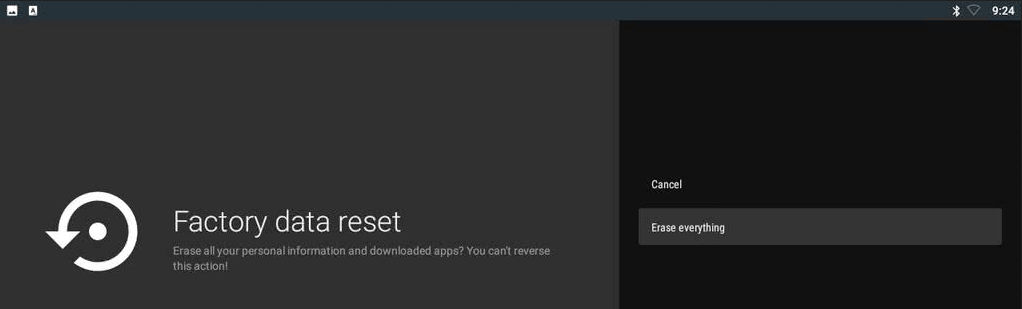
5. Vypnite a zapnite konzolu
Ak na streamovanie Disney Plus používate Xbox One alebo Playstation 4, budete musieť konzolu zapnúť a vypnúť. To znamená, že budete musieť vybiť napájacie kondenzátory konzoly, aby ste odstránili všetky poškodené dočasné údaje, ktoré mohol vytvoriť Disney Plus.
Ako vypnúť a zapnúť Xbox
Ak chcete konzolu Xbox zapnúť a vypnúť, stlačte a podržte tlačidlo napájania aspoň 10 sekúnd, kým nezačne blikať predná kontrolka LED. Keď je konzola vypnutá, odpojte napájací kábel a nechajte ho odpojený aspoň minútu, aby ste sa uistili, že napájacie kondenzátory sú vybité. Po pripojení kábla späť zapnite Xbox One a počkajte, kým sa úplne načíta.

Ako zapnúť a vypnúť konzolu PlayStation Console
Ak chcete zapnúť PS4 alebo PS5, stlačte a podržte tlačidlo napájania, kým sa zariadenie úplne nevypne. Uistite sa, že nie je v režime hibernácie. Odpojte napájací kábel a nechajte ho niekoľko minút odpočívať, než ho znova zapojíte. Spustite konzolu a počkajte, kým sa úplne načíta, až potom skontrolujte, či Disney Plus funguje správne.
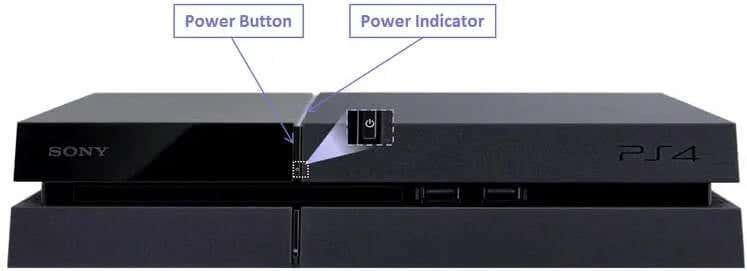
6. Odstráňte zariadenie na zachytávanie v hre
Disney Plus, rovnako ako mnoho ďalších streamovacích aplikácií, zaviedli určité ochrany DRM , aby sa zabezpečilo, že ich obsah nebude pirátsky. To je dôvod, prečo streamovacie aplikácie niekedy kolidujú so zariadeniami na zachytávanie v hrách, ako je Elgato alebo dokonca disky BluRay. Najlepšie je odstrániť akékoľvek takéto zariadenie pred spustením aplikácie Disney Plus prostredníctvom hernej konzoly.
7. Zmeňte HDMI káble alebo port
Ak sa pokúšate prehrať reláciu Disney Plus prostredníctvom zariadenia, ktoré používa pripojenie HDMI (zariadenie Xbox One k inteligentnému televízoru alebo počítač k monitoru), môže byť problém s káblom alebo portom HDMI. Budete musieť vyriešiť oba problémy, aby ste vedeli, ktorý z nich nahradiť. Najjednoduchšia vec, ktorú môžete urobiť, je vymeniť kábel HDMI za kábel, ktorý je kompatibilný s HDMI 2.1. Ak to nepomôže, zapojte kábel do iného portu HDMI.
8. Odhláste sa z Disney Plus na iných zariadeniach
Disney Plus vám nedovolí prihlásiť sa s neurčitým počtom zariadení. Ak sa stále stretávate s chybovým kódom 39, skontrolujte, koľko zariadení je prihlásených naraz. Odhláste sa z počítača, televízora, tabletu alebo smartfónu a skúste použiť iba jedno zariadenie na prístup k aplikácii Disney Plus.
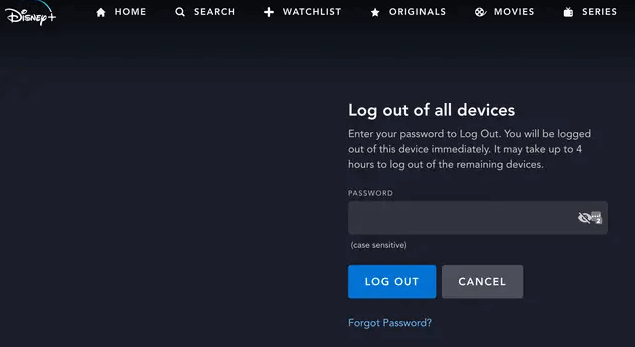
9. Vyskúšajte iné streamovacie zariadenie
Možno je problém v zariadení, ktoré používate na streamovanie videí Disney Plus. Skúste k aplikácii pristupovať prostredníctvom iného zariadenia. Namiesto televízora použite svoj smartfón alebo Xbox One. Ak jeden funguje a druhý nie, potvrdíte, kde je problém. Sledujte obsah na zariadení, ktoré funguje, a odstraňovajte problémy v zariadení, ktoré nefunguje.
10. Problém je na konci Disney Plus
Ak ste vyskúšali všetky vyššie uvedené možnosti a zdá sa, že nič nepomáha s kódom chyby 39, problém nemusí byť ani na vašej strane. Kontaktujte podporu Disney Plus a overte si u nej ďalšie riešenia. Je možné, že obsah, ku ktorému sa pokúšate získať prístup, nie je dostupný vo vašom regióne, alebo sa vyskytol nejaký technický problém v rámci samotného Disney Plus. V takom prípade budete musieť vložiť svoju dôveru do tímu Disney Plus, ktorý problém vyrieši za vás.
Užite si obsah Disney Plus bez chýb
Ak nemôžete určiť problém, vyskúšajte všetky naše riešenia s chybovým kódom Disney Plus 39 jedno po druhom. V závislosti od zariadenia, ktoré používate na streamovanie, nemusia byť pre vás všetky použiteľné, takže možno budete musieť vyskúšať niekoľko krokov na riešenie problémov, kým nájdete ten, ktorý vám vyhovuje.
Nezabudnite si tiež prečítať našu príručku o tom, ako opraviť chyby Netflix, pretože Disney Plus nie je ani zďaleka jedinou službou streamovania s problémami.